Como renomear arquivos no Linux usando os comandos mv e rename
Publicados: 2024-10-16Você deseja renomear arquivos no Linux usando a linha de comando? Se sim, você veio ao lugar certo.
O terminal de linha de comando no Linux é uma ferramenta vital para gerenciar e controlar sistemas Linux, incluindo servidores virtuais privados (VPS). Ele permite realizar diversas tarefas usando comandos simples do Linux, como renomear ou excluir arquivos e pastas.
Isso pode parecer desafiador para usuários não técnicos, mas criamos este guia para ajudá-lo a entender como renomear arquivos no Linux usando a linha de comando.
Então, sem mais delongas, vamos começar!
Como renomear arquivos no Linux usando o comando mv
O comando mv (mover) no Linux é útil para duas coisas principais: mover arquivos para locais diferentes e renomear arquivos.
Como usar o comando mv
1. Acessando a linha de comando :
– Para usar o comando mv , você precisa abrir o terminal.
– Se estiver trabalhando em um servidor, você precisará se conectar via SSH. Você pode usar ferramentas como PuTTY (no Windows) ou o Terminal integrado (no macOS ou Linux).
– Se você estiver trabalhando em uma máquina local, basta abrir o Terminal.
2. Conectando-se ao seu VPS :
– Se você tiver um servidor virtual privado (VPS), precisará do endereço IP do servidor e dos seus dados de login.
– Use o comando abaixo para fazer login. Substitua “seu usuário” pelo seu nome de usuário e “seu servidor” pelo endereço IP do servidor:
ssh your-user@your-server
Sintaxe básica do comando mv
A estrutura do comando mv é:
|
1 |
mv [ option ] source destination |
– fonte : Este é o local atual do arquivo.
– destino : é para onde você deseja que o arquivo vá (ou o novo nome do arquivo).
– opção : Estas são configurações extras que você pode usar. Algumas opções comuns são:
– -f : Força o comando a sobrescrever arquivos sem perguntar.
– -i : Peça confirmação antes de substituir.
– -v : mostra o que está acontecendo enquanto o comando é executado.
Como renomear um arquivo
Se você estiver na mesma pasta do arquivo que deseja renomear, poderá usar este comando simples:
|
1 |
mv oldfilename newfilename |
Por exemplo, para renomear file1.txt para file2.txt , digite:
|
1 |
mv file1 . txt file2 . txt |
Se você estiver em uma pasta diferente, primeiro deverá mover para a pasta correta usando o comando cd . Por exemplo:
|
1 2 3 |
cd / home / user / docs / files mv file1 . txt file2 . txt |
Renomeando vários arquivos de uma só vez
Por padrão, o comando mv só pode renomear um arquivo por vez. Você precisará usar um loop se quiser renomear vários arquivos. Veja como:
1. Crie um novo arquivo de script usando o comando touch :
|
1 |
touch rename_files . sh |
2. Abra-o em um editor de texto como nano e escreva um loop:
|
1 2 3 4 5 |
for f in * . txt ; do mv -- "$f" "${f%.txt}.pdf" done |
Este script renomeará todos os arquivos .txt para arquivos .pdf no diretório atual.
3. Execute o script usando:
|
1 |
bash rename_files . sh |
4. Se receber um erro de permissão, você pode usar este comando para corrigi-lo:
|
1 |
sudo chmod + x rename_files . sh |

Como renomear arquivos no Linux usando o comando Renomear
O comando rename é uma ferramenta útil que oferece mais controle ao alterar os nomes dos arquivos no Linux. Muitos sistemas Linux já possuem este comando, mas se você não o tiver, poderá instalá-lo facilmente usando o Terminal.
Como instalar o comando Renomear
Para instalar o comando rename , você precisa digitar um comando específico no Terminal, dependendo da sua versão do Linux:
– Se você estiver usando Ubuntu, Debian ou Linux Mint , digite:
|
1 |
sudo apt install rename |
– Se você estiver usando CentOS ou RHEL , digite:
|
1 |
sudo yum install rename |
– Para Arch Linux , use:

|
1 |
yay perl - rename |
Depois de instalado, você estará pronto para usar o comando rename !
Sintaxe básica do comando de renomeação
Esta é a aparência do comando quando você deseja renomear algo:
|
1 |
rename 's/old-name/new-name/' files |
– nome antigo : o nome atual do arquivo.
– novo nome : O novo nome que você deseja dar ao arquivo.
– arquivos : o arquivo ou arquivos que você deseja renomear.
Exemplo de renomeação de arquivos
Digamos que você tenha um arquivo chamado file1.txt e queira renomeá-lo para newfile1.txt . Você digitaria:
|
1 |
rename 's/file1/newfile1/' file1 . txt |
Se quiser renomear vários arquivos de uma vez, por exemplo, alterando todos os arquivos .txt para .php , você pode usar este comando:
|
1 |
rename 's/.txt/.php/' * . txt |
Isso renomeará todos os arquivos .txt da pasta para .php .
Renomeando arquivos em um local diferente
Se o arquivo que você deseja renomear estiver em uma pasta diferente, será necessário especificar sua localização no comando. Por exemplo:
|
1 |
rename 's/.txt/.php/' / path / to / your / file . txt |
Basta substituir /path/to/your/file.txt pelo caminho real onde seu arquivo está localizado.
Outras coisas legais que você pode fazer com a renomeação
O comando rename pode fazer mais do que apenas alterar nomes de arquivos. Aqui estão alguns truques legais:
– Para alterar todos os nomes de arquivos para letras maiúsculas , digite:
|
1 |
rename 'y/a-z/A-Z/' * |
– Para alterar todos os nomes de arquivos para letras minúsculas , digite:
|
1 |
rename 'y/A-Z/a-z/' * |
– Para substituir espaços em nomes de arquivos por sublinhados, digite:
|
1 |
rename 'y/ /_/' * |
Como desinstalar o comando renomear
Se você não precisar mais do comando rename , poderá removê-lo usando o Terminal. O comando depende da sua versão do Linux:
– Para Ubuntu, Debian ou Linux Mint , digite:
|
1 |
sudo apt remove rename |
– Para CentOS ou RHEL , digite:
|
1 |
sudo yum remove rename |
Conclusão
Agora que você aprendeu como renomear arquivos no Linux usando comandos simples como rename e mv, o processo é direto. Tudo que você precisa fazer é conectar-se ao seu servidor remoto via SSH ou Terminal e seguir as linhas de comando fornecidas acima – é simples assim!
O comando rename no Linux é uma ferramenta poderosa e flexível para renomear um ou vários arquivos sem esforço.
Esteja você renomeando um arquivo ou executando tarefas de renomeação em massa, a renomeação oferece muitas opções para tornar o processo eficiente.
É fácil de instalar e usar, mesmo para iniciantes, e oferece recursos úteis como alterar extensões de arquivo, ajustar letras maiúsculas/minúsculas e substituir caracteres em nomes de arquivos.
Seguindo as etapas simples deste guia, você pode renomear arquivos em seu sistema Linux com segurança, economizando tempo e esforço.

Rahul Kumar é um entusiasta da web e estrategista de conteúdo especializado em WordPress e hospedagem na web. Com anos de experiência e o compromisso de se manter atualizado com as tendências do setor, ele cria estratégias on-line eficazes que direcionam o tráfego, aumentam o engajamento e aumentam as conversões. A atenção de Rahul aos detalhes e a capacidade de criar conteúdo atraente fazem dele um recurso valioso para qualquer marca que busca melhorar sua presença online.

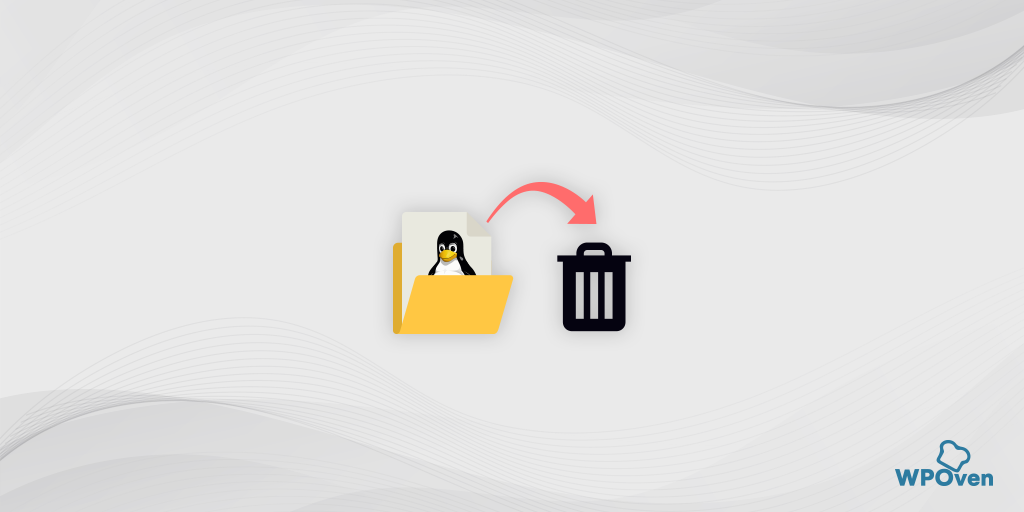
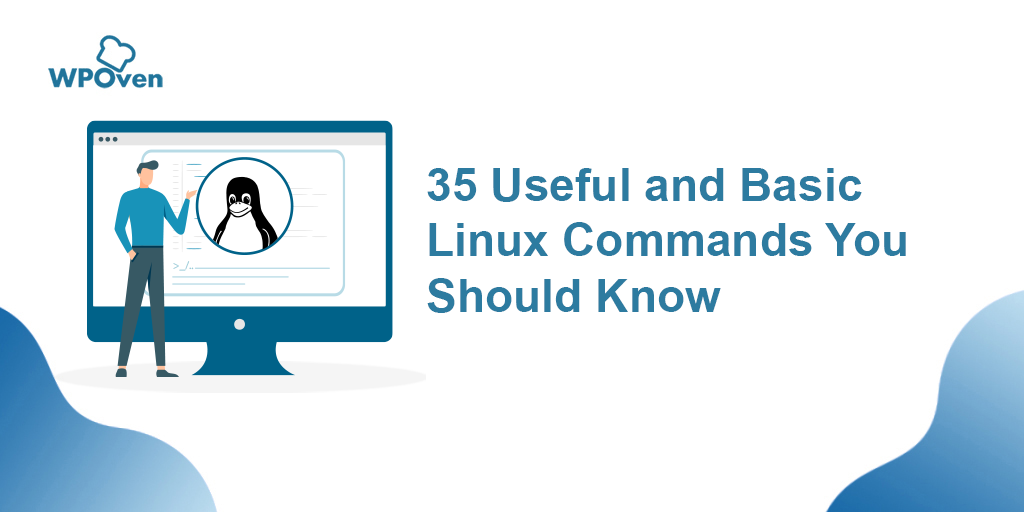
![Como extrair/descompactar arquivos .tar.gz? [Linux e Windows] Unzip .tar.gz](/uploads/article/55175/6pvYUCtkc8kBjpo2.webp)
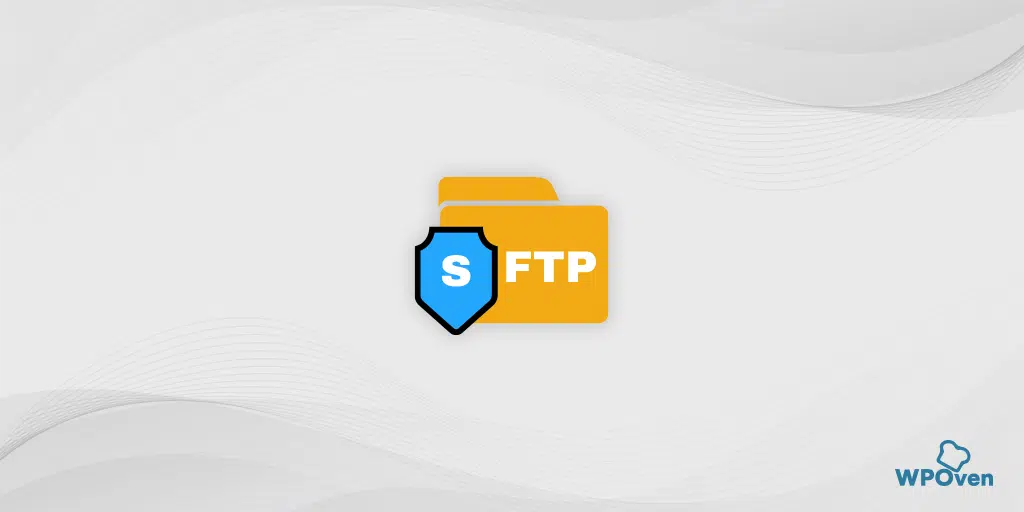
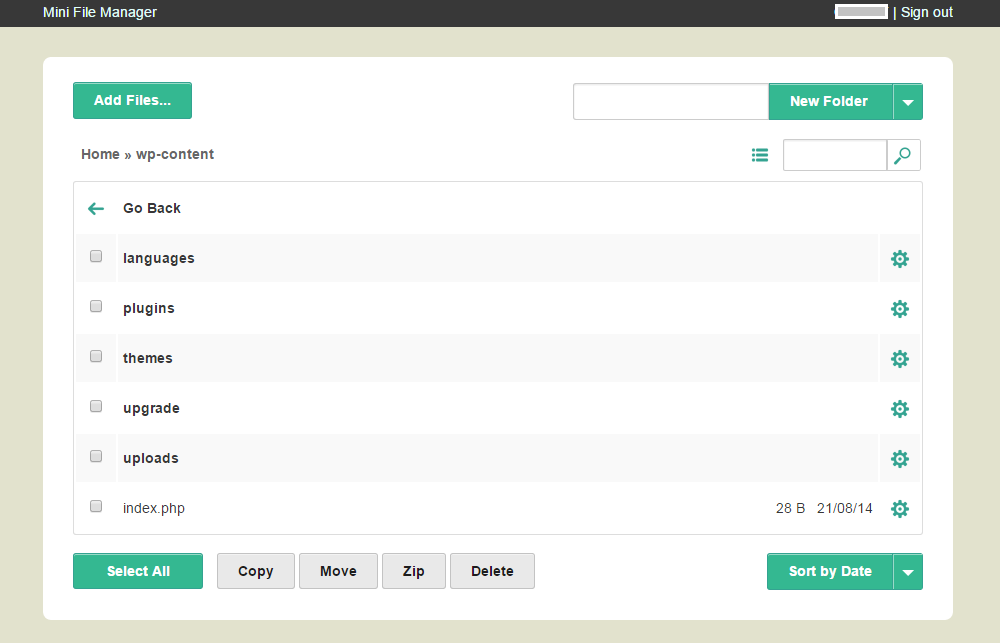
![Como usar SSH para conectar-se ao seu servidor com segurança [Guia] How To Use SSH](/uploads/article/55175/YmuQRAqDWhQ9f8h1.webp)